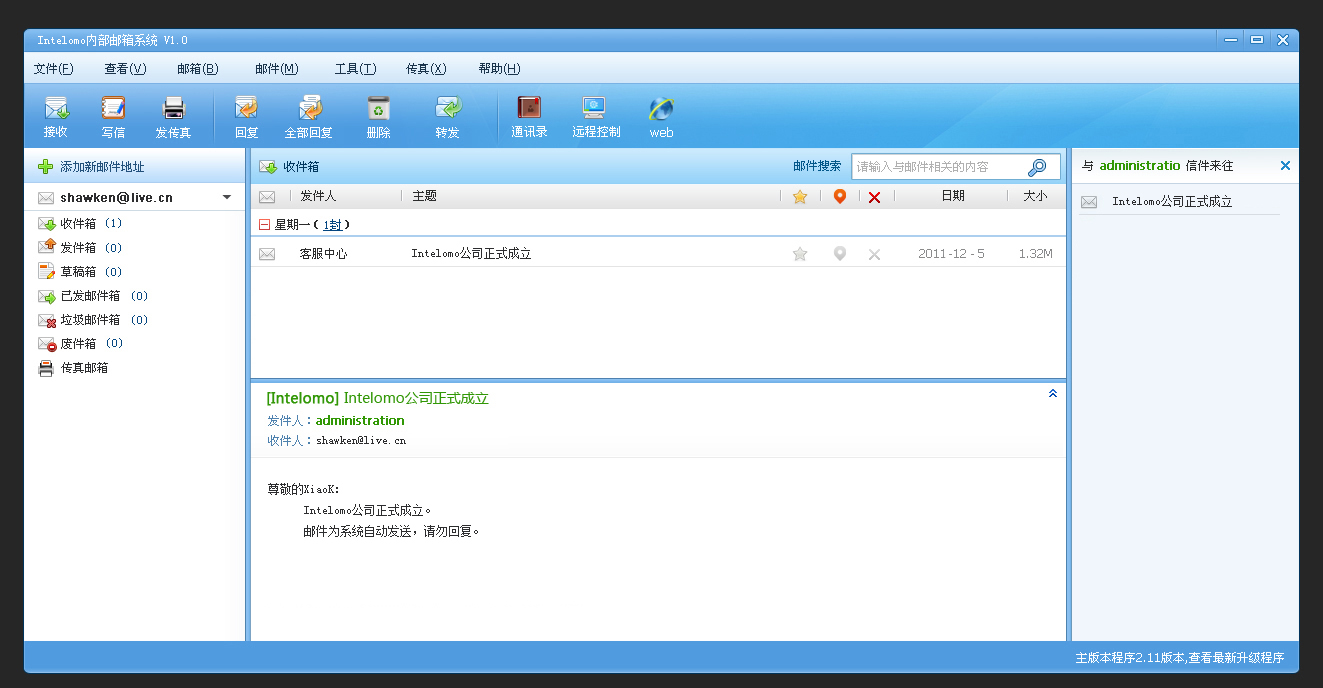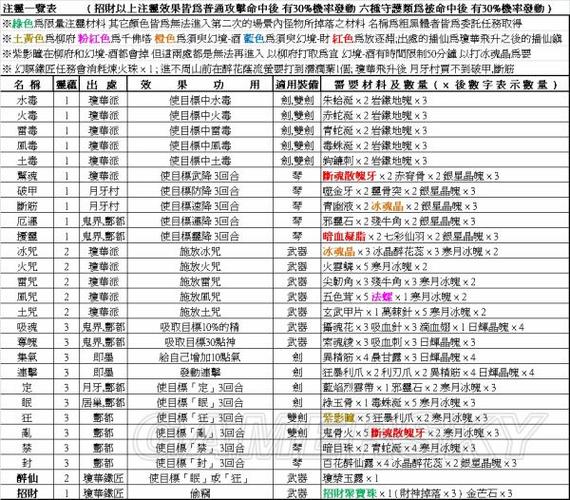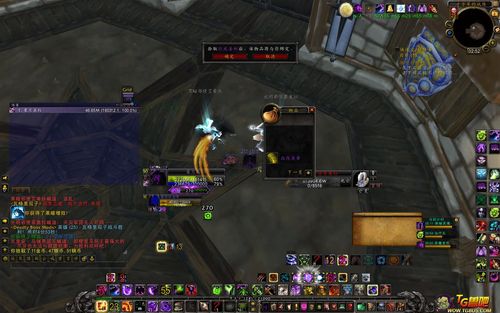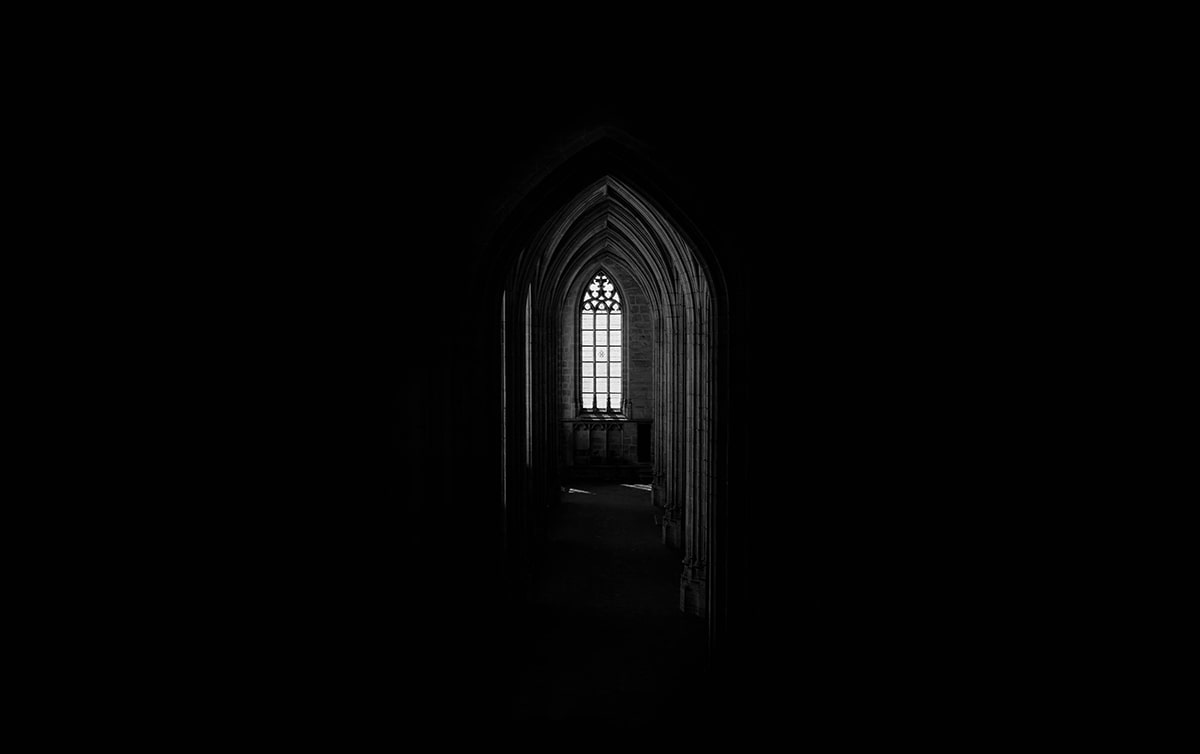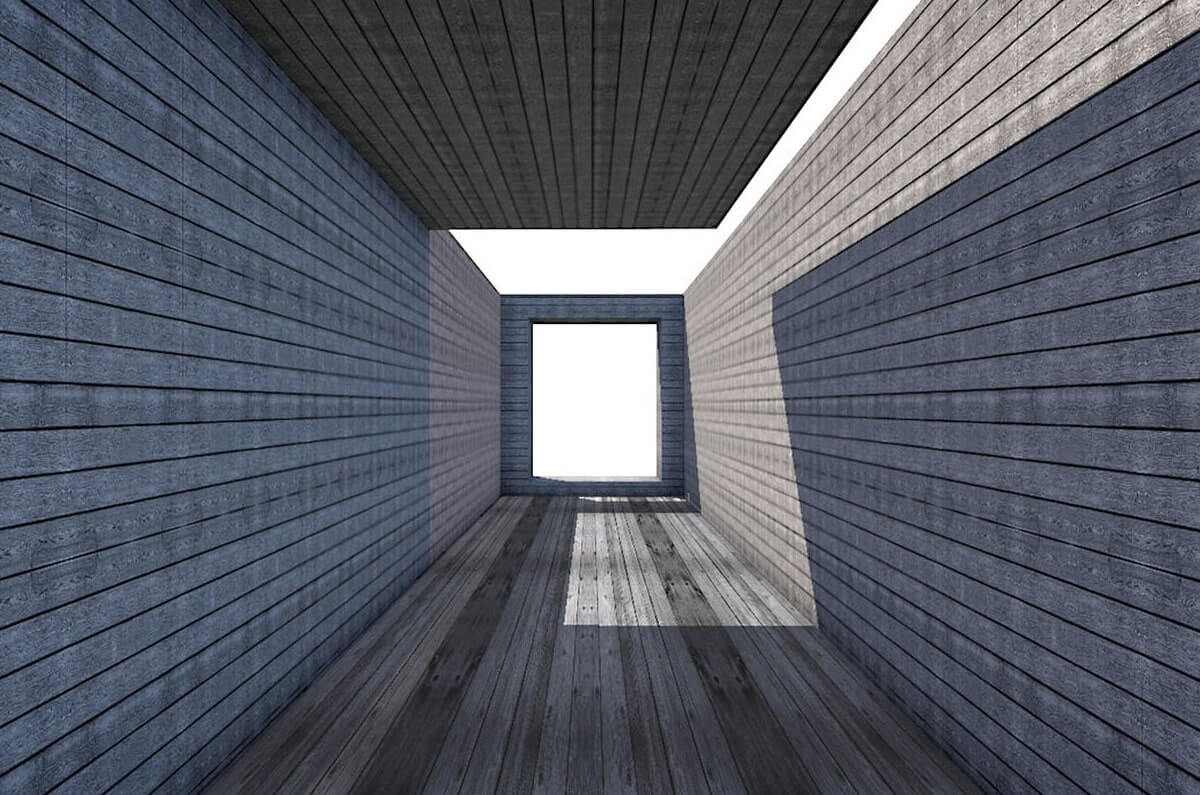闪讯终结者-闪讯终结者使用教程
2023-12-21 72 0

“闪讯终结者”是一种网络安全技术,旨在防止非法网络活动,例如垃圾邮件、病毒、蠕虫和其他恶意软件。它能够保护您的计算机系统免受恶意攻击,并确保您安全地使用网络服务。
此外,“闪讯终结者”还可以检测和阻止有害的网络行为,不断更新您的系统,以最新的安全技术保护您的私人资料。它还可以进行定期的系统清理,删除垃圾文件和无效程序,以提高网络连接速度和性能。总之,“闪讯终结者”是一款功能强大的网络安全解决方案,可有效地保护您的系统,提高网络性能。它是保障网络安全的重要工具,为网络安全提供了强有力的支持。
使用方法:
第一步:取一根网线,一头插入墙上的网络端口,另一头插入路由器的标有“1”的端口。提示:WAN端口始终是空着的,1、2、3、4端口顺序可以任意更换,不会影响共享上网。如果是有线的路由器,最多可满足3台电脑共享上网,如果是无线的路由器,主机和分机可选择无线或有线上网(为了保障上网顺畅,强烈建议设置路由器无线密码,不会设置的留言)。
第二步:情况一:若主机想用有线上网,请将电脑与路由器上标有“2”的端口相连,然后登录官方的闪讯(1.0.0050)。情况二:若主机想用无线上网,请先将其连接到无线路由器上,再登录官方的闪讯(1.0.0050)。
第三步:点击桌面右下角的网络图标,打开网络和共享中心;在网络共享中心中选择“更改适配器设置”;在打开的页面中右键“ChinaNetSNWide”,选择“属性”,点击“共享”,然后在下拉复选框中选择“本地连接”(对应情况一)或“无线网络连接”(对应情况二)。勾选“允许其他网络用户通过此计算机的Internet连接来连接”,点击“确定”并保存。需要特别注意的是,主机只能选择使用有线或无线上网,两者不能同时使用,分机则可以选择有线或无线上网,请根据实际情况进行选择。
第四步:点击“本地连接”(如果选择“无线共享上网”,则点击“无线网络连接”),右键选择“属性”,双击“TCP/IPv4”,设置数值。提示:下图中主机的IP地址“192。168。1。111”的最后一段“111”可以是1-254之间的任意数字,主机的默认网关其实也可以不必填写。分机的IP地址最后一段也可以自主分配,只要保持前三段“192。168。1”一样就行了,当然最后一段不能重复。如果你怕麻烦,就按照下图的设置就可以了。这里需要特别强调的是,分机的默认网关必须跟主机的IP地址相同,主机的默认网关则不受限制。一般来说,只需要设置首选DNS即可,备用DNS可以不设置。
启动“闪讯终结者”,输入闪讯账号和密码,连接名称默认为ChinaNetSNWide。单击“连接”按钮后,软件自动关闭。最后,退出官方的闪讯客户端,分机即可上网。
本文转载自互联网,如有侵权,联系删除